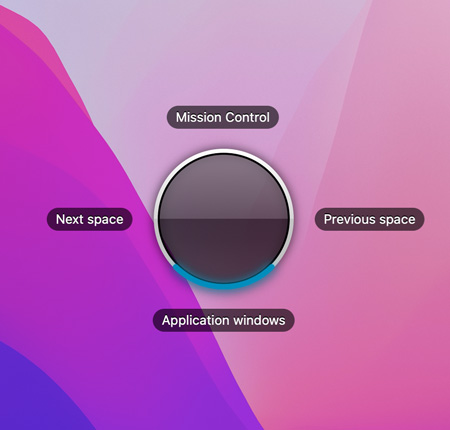
Drücken Sie die mittlere Maustaste um den Gestenpuck zu öffnen. Eine Mausbewegung in eine von vier Richtungen löst dann Aktionen aus - etwa den Wechsel von Spaces oder Mission Control. Bei gedrückter Maustaste bewegt sich der Puck mit und vermittelt dann beinahe das Gefühl einer physischen Verbindung mit den Spaces.
Sowohl die Maustaste als auch die Aktionen (u.a. Space-Wechsel sowie Zugriff auf Mission Control, die Fenster der aktiven Anwendung, Anzeigen des Schreibtisches, des Dashboards, des Launchpads und der Mitteilungszentrale) sind einstellbar.

Der Spacious Navigator erscheint wenn Sie Ihre Maus an den Rand Ihres Bildschirms bewegen. Klicken Sie auf den Navigator, um zum vorherigen oder nächsten Space zu wechseln.
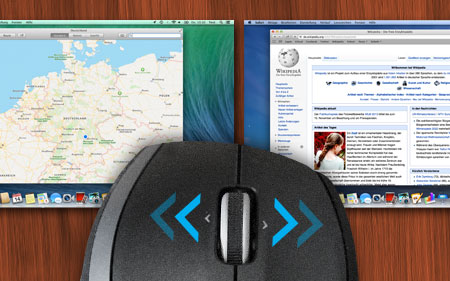
Kann Ihr Mausrad nach links und rechts scrollen (oftmals durch seitliches Kippen), können Sie die Mausrad-Navigation aktivieren um fortan stattdessen zum nächsten oder vorherigen Space zu wechseln.
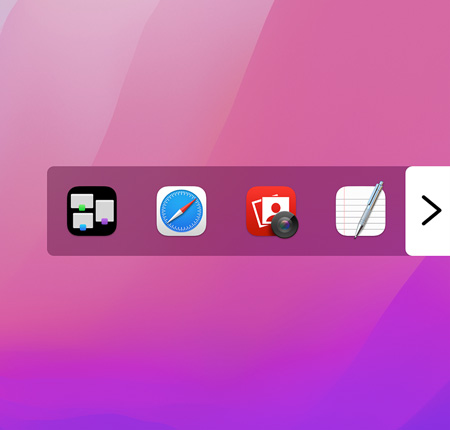
Führen Sie auf dem Spacious Navigator am Rand Ihres Bildschirms einen Rechtsklick aus, erhalten Sie schnellen Zugriff auf die zuletzt verwendeten Anwendungen und Mission Control. Lassen Sie den Mauszeiger über einem Programmsymbol ruhen, erscheint nach kurzer Zeit eine Schaltfläche zum Beenden der Anwendung.
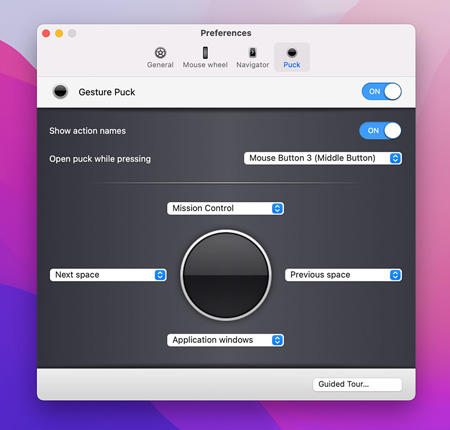
Ganz gleich ob Sie nur einige oder alle Möglichkeiten zur Navigation nutzen, die Spacious Ihnen bietet: mit den Einstellungen können Sie diese ihrem Stil und ihren Bedürfnissen anpassen. Nehmen Sie die Guided Tour, um mehr über die neuen Navigationsmöglichkeiten für Ihren Workflow zu erfahren, sie auszuprobieren und Anpassungen vorzunehmen.

Benötigt macOS 10.12 oder später. Unterstützt macOS 12 Monterey und Apple Silicon.